Du willst deine Daten sicher speichern, Medien streamen oder einen kleinen Server betreiben – und das alles ohne ein Vermögen auszugeben? Was, wenn ich dir sage, dass du einen vollwertigen Miniserver mit 16GB RAM, einem PCIe-Erweiterungs-Slot und zwei SATA-Festplattenports für unter 200€ bekommst? Und nein, ich spreche hier nicht von einem Raspberry Pi 5, sondern von echter x86-Hardware! Ich spreche von dem neuen ZimaBlade – in meinem Fall als NAS Kit.
Klingt zu gut, um wahr zu sein? Ich dachte zunächst, dass da ein Haken sein muss. Aber nach 8 Wochen intensivem Praxis-Einsatz bin ich überzeugt: Das ZimaBlade schlägt für mich den Pi 5 in fast allen Bereichen! Warum? Das zeige ich dir in diesem Beitrag!
Inhalt
Blogbeitrag als Video
Du hast keine Lust zu lesen? Dann schau Dir mein Video zum Thema an:
Wie kam ich zum ZimaBlade?
Ich war auf der Suche nach einem sehr stromsparenden und lüfterlosen Minipc für meine Paperless NGX-Instanz und wollte die Daten gleich auf einem RAID1 sichern, damit sie immer verfügbar sind und ich bei einem Festplattenausfall etwas Zeit habe, für Ersatz zu sorgen.
Da mein Ugreen NAS leider immer noch nicht in der Lage ist, Docker-Container korrekt auszuführen oder Apps zu installieren, habe ich es bisher wirklich nur als ein Datengrad-NAS verwendet und suchte nach einer neuen, günstigen und einfach zu handhabenden NAS-Lösung. Einen Raspberry Pi 5 wollte ich dafür nicht verwenden, da ich beim RasPi nicht mehr als 8GB Speicher nutzen kann, was für zukünftige Aufgaben aber wichtig wird.

Das ZimaBlade 7700 besticht durch seine bemerkenswert kompakte Bauweise, die es von seinem Vorgänger, dem ZimaBoard, und dem beliebten Raspberry Pi abhebt. Mit Abmessungen von nur 107 x 80 x 23 mm ist das ZimaBlade deutlich kleiner als das ZimaBoard und erreicht fast die geringe Größe eines Raspberry Pi mit Gehäuse
Dann bin ich auf das ZimaBlade aufmerksam gemacht worden. Icewhale hatte mich angeschrieben, ob ich diesen neuen Einplatinenrechner nicht mal testen möchte! Da ich diesen Blog hier nur als Hobby betreibe und kaum meine Kosten decken kann, habe ich mich natürlich über die Möglichkeit sehr gefreut, allem Anschein nach genau das richtige Board für mein Vorhaben kostenlos zur Verfügung gestellt zu bekommen. Icewhale hat mich danach aber nie wieder kontaktiert, sodass dieser Beitrag nur meine eigene Meinung über das Produkt darstellt, als hätte ich es selbst gekauft.
Stromverbrauch des ZimaBlade 7700
Die Energieeffizienz des ZimaBlade 7700 ist ein weiteres herausragendes Merkmal, das es von anderen Systemen abhebt. Im Leerlauf verbraucht das ZimaBlade lediglich 2 bis 3 Watt. Dieser extrem niedrige Verbrauch macht es zu einer äußerst energieeffizienten Lösung für den Dauerbetrieb. Selbst mit einer angeschlossenen SATA-SSD steigt der Verbrauch nur minimal auf etwa 4 Watt.
Unter Last, beispielsweise bei der Decodierung von Videos oder anderen rechenintensiven Aufgaben, steigt der Energieverbrauch auf etwa 8 bis 10 Watt, kann aber kurzzeitig auch bis zu 11 Watt erreichen. Dieser Wert ist im Vergleich zu anderen x86-Systemen immer noch sehr gering und macht das ZimaBlade zu einer ausgezeichneten Wahl für umweltbewusste Nutzer, die ihre Betriebskosten minimieren möchten. Im Vergleich zu einem Ugreen NAS, das im Leerlauf 23 Watt im idle verbraucht, oder einem Synology NAS mit 10 Watt im Idle, ist das ZimaBlade deutlich sparsamer.
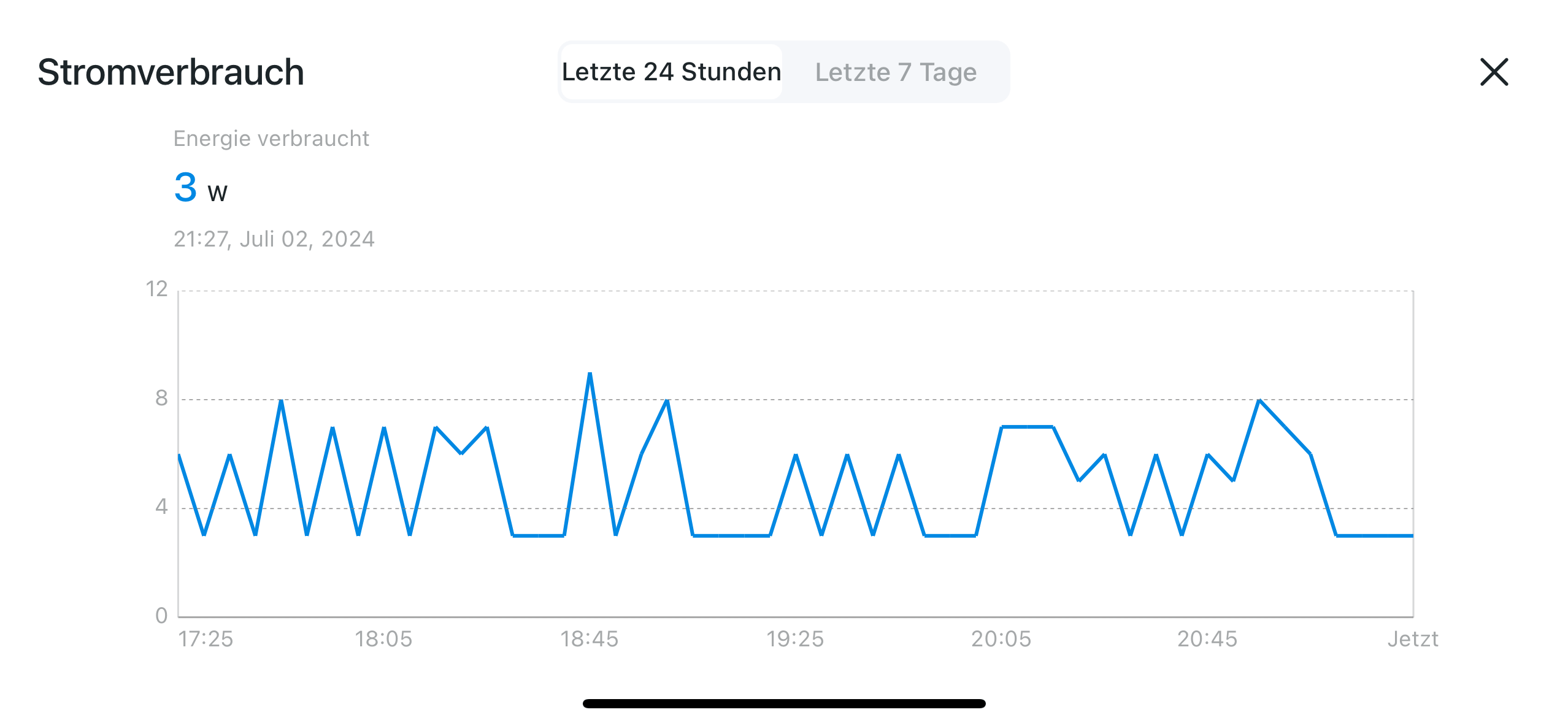
Ein normaler PC verbraucht im Leerlauf deutlich mehr Strom schon allein aufgrund des Netzteils und der nicht auf Energieeffizienz optimierten Komponenten. Zudem ist es gar nicht so einfach, einen kleinen und leisen PC mit mindestens 3 Anschlüssen für ein Speicherlaufwerk zu finden. Am Ende des Beitrags zeige ich dir aber eine wesentlich günstigere Lösung, die jedoch lauter und stromhungriger ist!
Hardware und Ausstattung
Ich benutze das ZimaBlade jetzt seit 8 Wochen und bin bisher sehr begeistert. Es ist ein kompakter Single-Board-Computer im Formfaktor eines Raspberry Pi, der aber dank x86-Architektur vielseitiger zu verwenden ist. Der Clou ist hier sicher der PCIe-Slot mit 4 Lanes, an dem man bspw. eine 10Gbp Netzwerkkarte oder andere Erweiterungen anschließen kann. Dazu gehören M.2 NVMe SSDs für schnellen internen Speicher, zusätzliche SATA Ports für den Anschluss von bis zu 5 Festplatten oder SSDs und sogar ein WiFi 6 Modul für eine schnelle kabellose Anbindung. Selbst der neue Raspberry Pi 5 hat nur PCIe 2.0 mit einer Lane. Und wenn du am RasPi SATA-Platten anschließen willst, brauchst du zusätzlich ein sogenanntes SATA-Hat, welches auf den RasPi gesteckt wird. Ein zweites Netzteil kommt dann auch noch dazu. Beim ZimaBlade ist alles schon da und kompakt in diesem schönen Metallgehäuse verbaut.

Dank passiver Kühlung ist es also ein sehr leiser aber vollwertiger Miniserver, der mit max. 16GB doch ordentlich RAM unterstützt. Es ist insgesamt in vier Versionen verfügbar – einmal mit einem stromsparenden Dual-Core Intel Prozessor N3350 oder einem etwas leistungsfähigeren Quad-Core Intel Prozessor. Den letzteren gibt es in drei Versionen. Mein Exemplar ist mit einem Intel Celeron N3450 Quad-Core Prozessor mit 4x 1,10 GHz und einer Intel HD Graphics 500 GPU ausgestattet. Der Hersteller verbaut je nach Verfügbarkeit aber auch die Modelle J3455 oder E3950. Der N3450 hat mit 6 Watt TDP die geringste Verlustleistung und ist daher für den Einsatz in einem kompakten NAS-System am besten geeignet.
Passive Kühlung
Das ZimaBlade 7700 ist ein perfektes Beispiel für effiziente, passive Kühlung, was es zu einer idealen Wahl für Umgebungen macht, in denen keine Geräusche vom NAS kommen dürfen. Anders als herkömmliche Systeme, die auf (laute) Lüfter angewiesen sind, setzt das ZimaBlade auf ein durchdachtes Design, um Wärme effektiv abzuleiten. Die Wärme der CPU wird an die Aluminium-Unterseite des Gehäuses weitergeleitet, die als Kühlkörper fungiert. Dieses Design ermöglicht in Verbindung mit SSDs einen absolut geräuschlosen Betrieb, da keine beweglichen Teile erforderlich sind.
Ein weiterer Vorteil der passiven Kühlung ist die Reduzierung von Staubansammlungen, da kein Luftstrom durch das Gehäuse erzeugt wird, der Staub anziehen könnte. Dies trägt dazu bei, dass das ZimaBlade über lange Zeit wartungsfrei bleibt.
Zur weiteren Ausstattung gehören 2x SATA 3.0 Ports, 1x Gigabit-Ethernet, 1x USB 3.0, 1x USB-C Port, der neben der Datenübertragung und Power Delivery auch eine Displayausgabe unterstützt.
Betriebssystem und Software
Das Betriebssystem ist auf einem 32 GB eMMC Speicher installiert, der nicht austauschbar ist. Dank der x86-Architektur ist man bei der Wahl des Betriebssystems sehr flexibel. Neben dem vorinstallierten CasaOS lässt sich problemlos ein anderes Linux-Betriebssystem wie Debian, Ubuntu oder spezielle NAS-Distributionen wie OpenMediaVault oder Unraid installieren. Auf dem RasPi lässt sich kein Unraid installieren, da es nur auf x86 Systemen läuft.
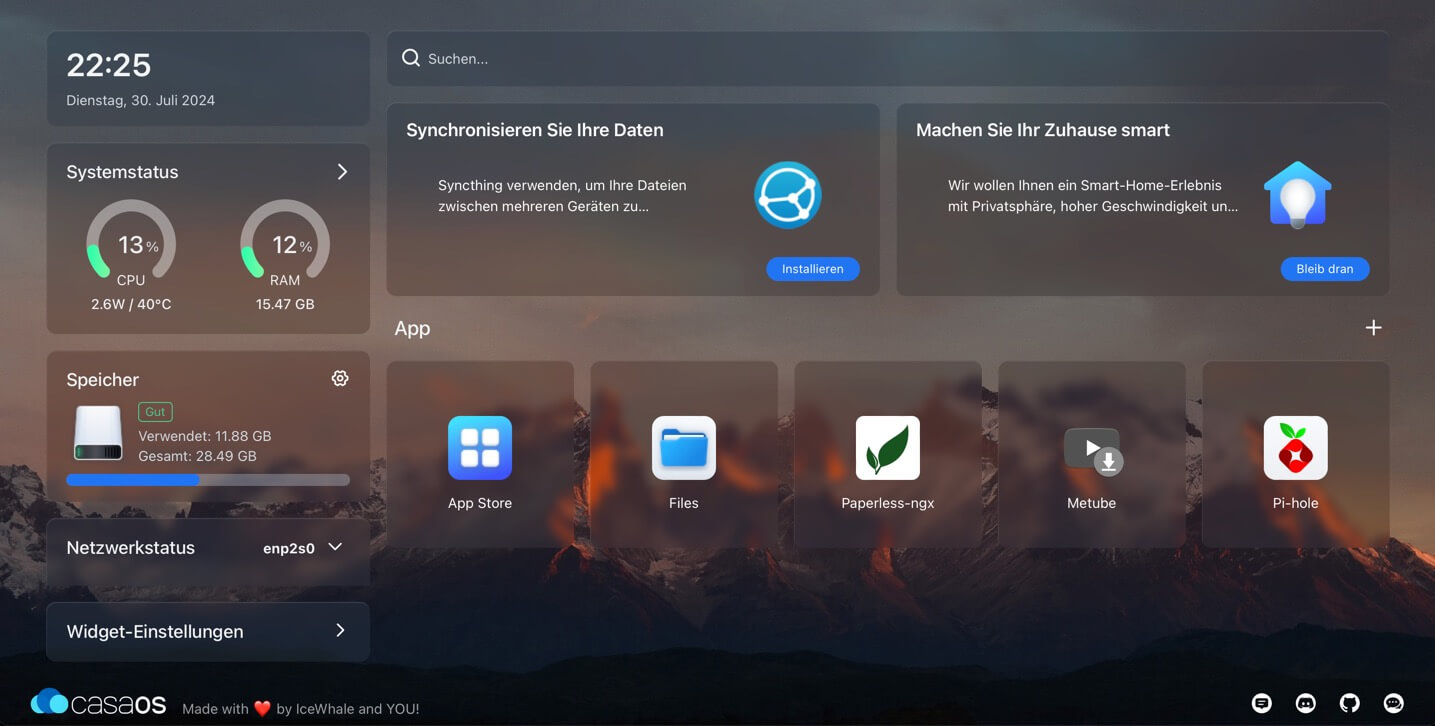
Standardmäßig kommt das ZimaBlade wie gesagt mit dem CasaOS Betriebssystem, das auf Debian Linux aufsetzt. CasaOS bietet eine benutzerfreundliche Weboberfläche zur Verwaltung des Systems und einen App-Store zum einfachen Installieren von Anwendungen per Mausklick. Die Auswahl an unterstützter Software im App-Store ist riesig groß, besonders, wenn man die Community-Stores mit einbindet.
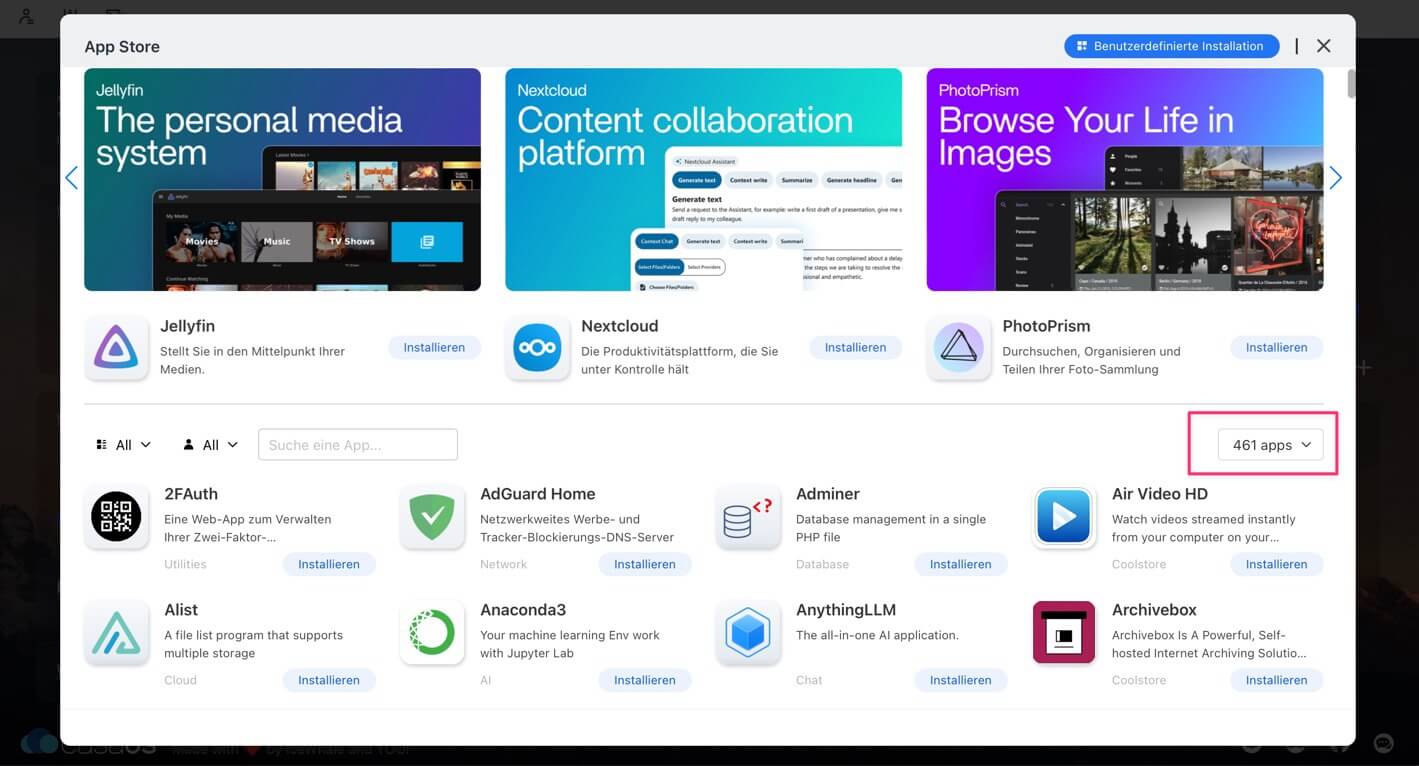
Die wichtigsten Anwendungen wie Plex, Jellyfin, NextCloud, AdGuard oder Pi-hole sind natürlich verfügbar. Selbst Paperless NGX lässt sich damit sehr einfach installieren. Du musst nur alle individuell installieren, weil CasaOS standardmäßig alles auf dem internen 32GB Speicher installieren will – welcher dann natürlich schnell voll ist. Solltest du Interesse an einem Video haben, bei dem ich dir zeige, wie man die Apps auf dem Zimablade korrekt installiert, dann schreib mir gern dazu einen Kommentar.
Frei wählbares OS
Es ist wichtig zu betonen, dass das ZimaBlade nicht auf das vorinstallierte CasaOS beschränkt ist. Du hast die Freiheit, aus einer Vielzahl von Betriebssystemen zu wählen, was die Einsatzmöglichkeiten erheblich erweitert. Dank der x86-Architektur können neben Ubuntu und Debian auch spezialisierte NAS-Systeme wie TrueNAS, Unraid oder OpenMediaVault installiert werden.
Ich selbst habe mich beispielsweise für eine saubere Ubuntu-Server Installation entschieden und anschließend CasaOS aufgesetzt. Das bedeutet, dass ich das vorinstallierte Betriebssystem komplett entfernt und Ubuntu als Basis neu installiert habe, um eine individuelle Konfiguration zu erreichen. Diese Vorgehensweise ermöglicht es mir, die volle Kontrolle über mein System zu haben und alle Ressourcen optimal zu nutzen.
Leicht zugängliches BIOS
Der Prozess ist dank der BIOS-Zugänglichkeit des ZimaBlade unkompliziert und entspricht dem Vorgehen bei einem herkömmlichen PC. Das BIOS ist über den MiniDP-Anschluss und einen USB-Hub für Tastatur/Maus einfach zugänglich. Nur die 32GB MMC sind eine Begrenzung. Dafür kann man das umgehen und per USB-Stick booten – wie z.B. bei Unraid.
Performance
Wie schnell kann das NAS schreiben? Das ZimaBlade hat nur eine eingebaute 1Gbps Netzwerkkarte und schreibt hier ganz gut mit 103MB/s in meinem Netzwerk. Mit dem Ugreen NAS erreiche ich mit 105MB/s nur marginal mehr.
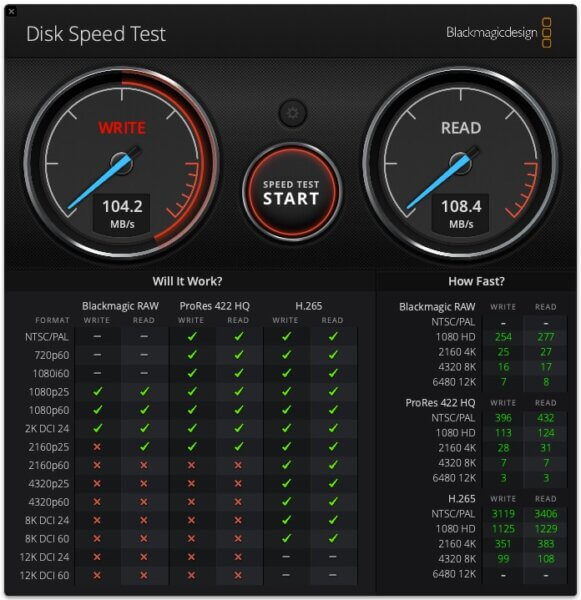
Etwas schade ist, dass CasaOS keine komfortable Rechteverwaltung für Netzwerkfreigaben bietet. Diese sind grundsätzlich immer ohne Passwort abrufbar. Hier muss man dann zu Bordmitteln von Linux greifen. Apropos Netzwerkfreigaben: CasaOS erlaubt keine direkte RAID-Verwaltung für die Laufwerke. Dafür muss man sich ein Tool namens Cockpit per apt nachinstallieren. Es funktioniert jedoch gut und ist einfach zu handhaben.
Mobile Nutzung
Gibt es dafür eine App? Nein, aber man kann sowohl mit einem iOS- als auch mit einem Android-Gerät auf die Freigaben zugreifen und so Dokumente, Bilder und Videos auf dem Laufwerk ablegen. Du kannst natürlich darauf auch Nextcloud installieren und so das ZimaBlade als eine private Cloud nutzen. Wenn du eine Foto-Synchronisation möchtest, so kannst du auf dem ZimaBlade die App Immich installieren. Damit kannst du ähnlich wie bei Google Photos deine Fotos vom Smartphone synchronisieren.
Stromversorgung des ZimaBlade 7700
Die Stromversorgung des ZimaBlade 7700 erfolgt über einen USB-C-Anschluss. Im Lieferumfang befindet sich ein 36-Watt USB-C-Netzteil. Es ist jedoch wichtig zu wissen, dass dieses Netzteil lediglich 12 Volt liefert und nicht den vollen PD Standard. Das bedeutet, dass USB-C-Hubs nicht problemlos funktionieren werden. Das ZimaBlade selbst und die beiden SATA-Ports sowie der PCIe-Slot werden über diese Stromversorgung jedoch ausreichend versorgt.
Für eine zuverlässigere Stromversorgung, insbesondere beim Einsatz von USB-C-Hubs mit Power Delivery, ist ein vollwertiger PD-Ladeadapter empfehlenswert, solange sie 12V mit 3A ausgeben können. Dieser sollte mindestens 45 Watt liefern. Wichtig ist, dass das Netzteil 12V bei mindestens 3A liefern Kann. Nicht alle Netzteile, die als „45W“ bezeichnet werden, tatsächlich 12V mit ausreichender Stromstärke liefern.
Preis und Alternative
Mein ZimaBlade 7700 hätte mich im NAS Kit insgesamt 190$ inklusive Steuern und Versand gekostet: https://technickr.click/zimablade-nas-kit
ZimaBlade 7700 in Deutschland kaufen — Amazon DE Links:

- ZimaBlade 7700 ohne RAM: https://technickr.click/zimablade-7700
- RAM:
- Original 16GB: https://technickr.click/16GBRAM
- Günstig 8GB: https://technickr.click/8GB-RAM
- Dual SATA Kabel: https://technickr.click/dual-sata
- USB-C PD Adapter mit 3A an 12V: https://technickr.click/usb-c-pd-12V3A
- Festplattenkäfig:
- Günstig: https://technickr.click/hdd-cage
- Original: https://technickr.click/original-kaefig
Letzte Änderung:

